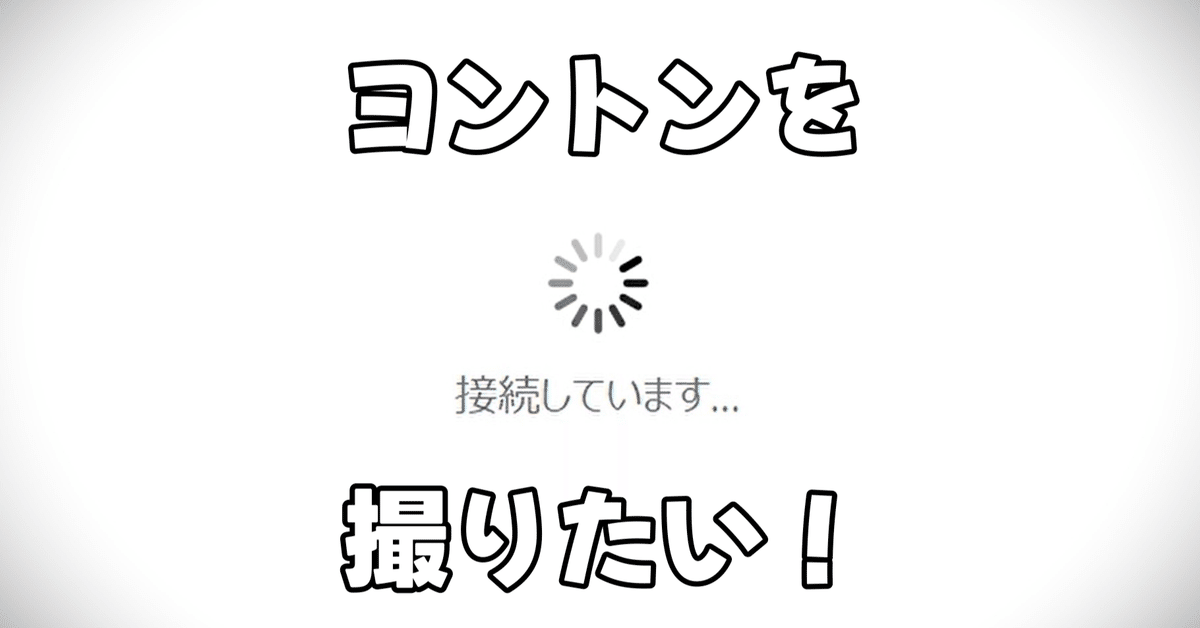
ヨントンを撮りたいオタクの体験記
こんにちは。限界ファントムちゃんです。
今回のnoteのお題は、、、
Windowsパソコンでヨントンを録画する方法
以下の状況で実際に試してみた録画方法をご紹介したいと思います。
-----------------
ヨントンツール:Zoom
ヨントン参加方法:Windowsパソコン💻
録画ツール:WindowsにあらかじめインストールされているGame Bar📹だけ!
-----------------
今回はZoomですが、どのヨントンツールであってもこのやり方で正しく撮れば録画できるように思います。(試したことはないので絶対とは言えませんが、、、)
①この録画方法で個人的に気に入ったポイント
【安全性・完全無料】Windowsにあらかじめインストールされているソフトだけを使うため、外部の怪しい録画録音ソフトをインストール/購入しなくていい!
【必要な操作が少ない】必要なのはGame Barというソフトのみのため操作手順が少ない上、初期設定さえすればもう設定を変える必要がない!2度目以降の場合、操作を思い出すのにも苦労しない!
【安心の方法】私は実際にこちらの方法で録画しました!次回以降も、他のやり方を模索する時間がなければ同じようにやるつもりです。
②PCの設定準備(初期設定)
1. 画面左下にあるWindowsマーク(スタートボタン)>「設定」>「ゲーム」の順にクリック
2. 「Game Bar」の設定からGame Barの設定をONにする

3. 「キャプチャ」の設定を開いて自分好みの設定にする
特に「記録でマウスカーソルをキャプチャする」はOFFがオススメ
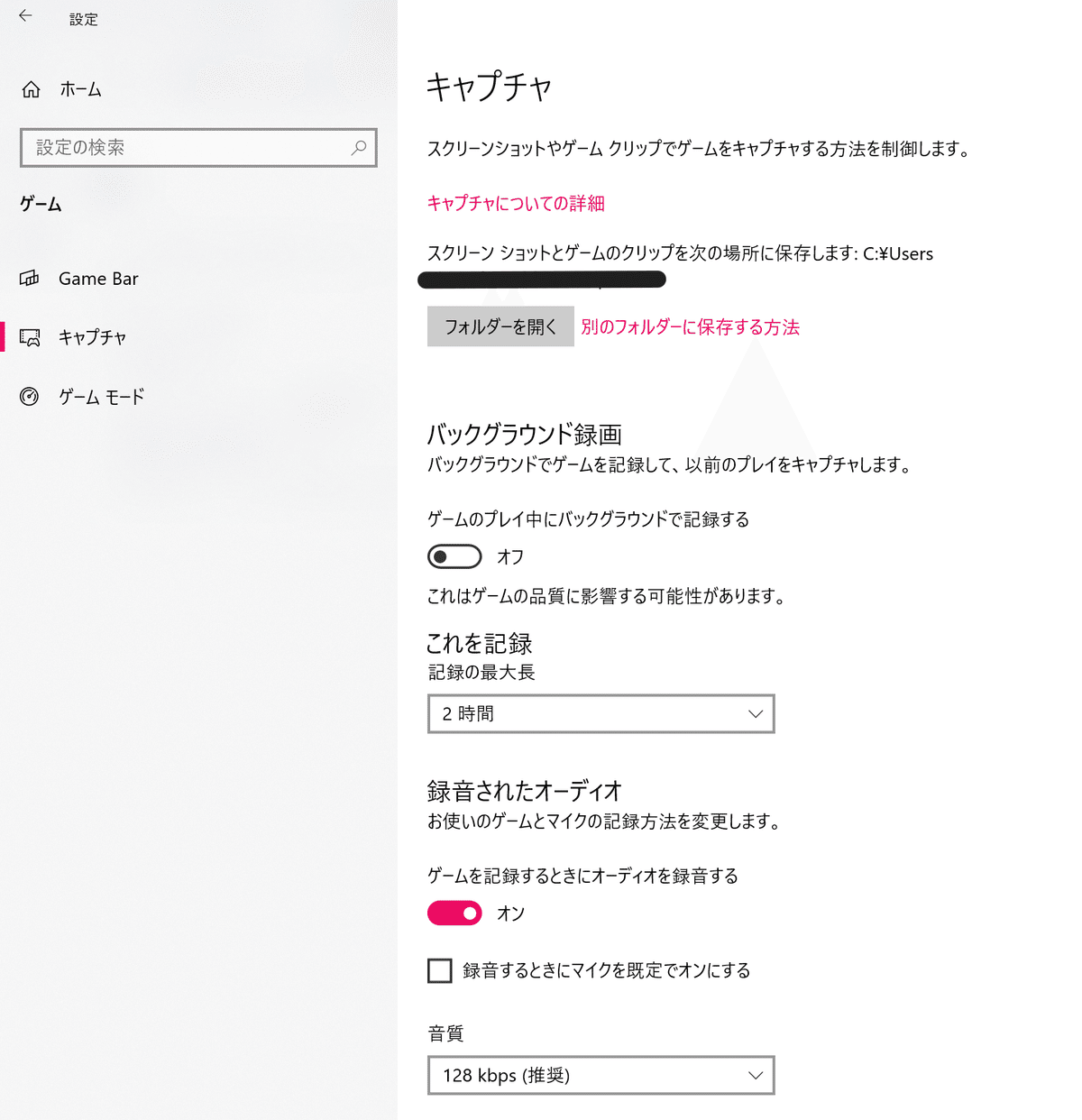
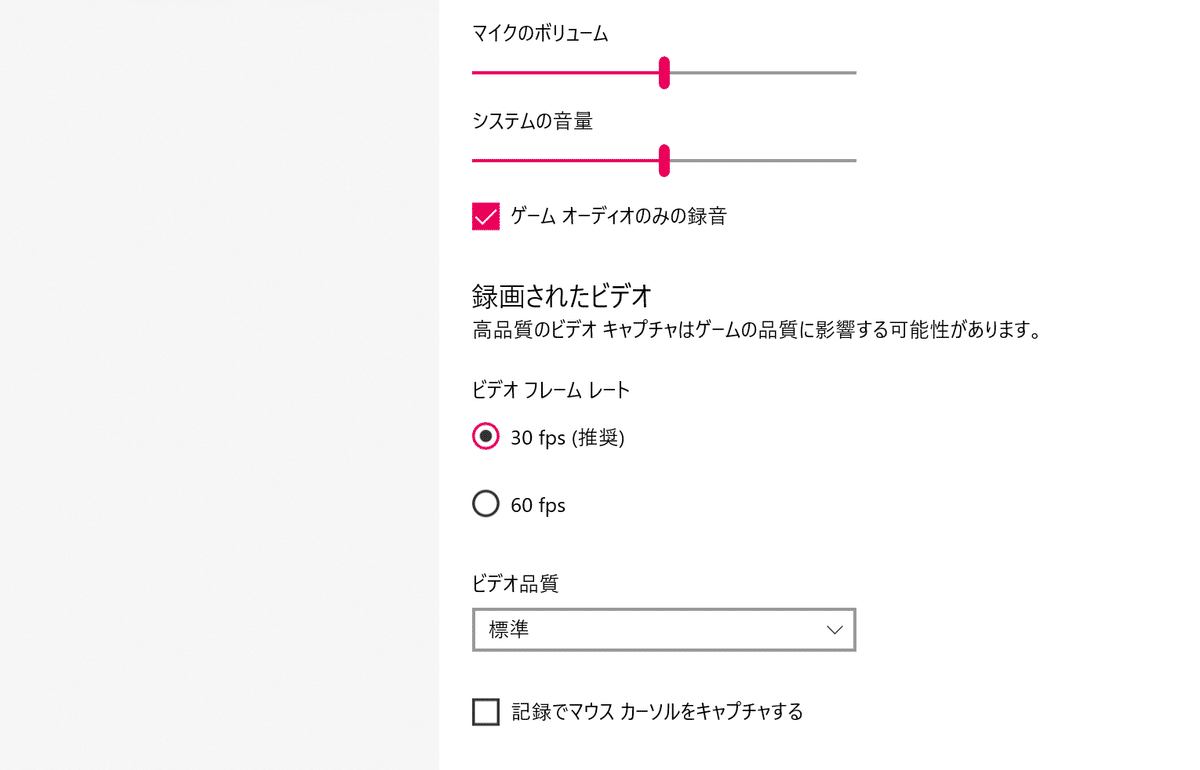
③本番前後の流れ
これは実際に私が体験した本番の流れです!あくまでも一例ですのでその点ご了承ください。
[本番で素早く録画を開始するための準備]
1. Windowsキー+Gキーを押してGame Barを出す
2. このとき左の「キャプチャ」ウィンドウ(下の画像参照)が自動で出てこなかったら、右のバーの「キャプチャ」マークを押す
3. 一旦Windowsキー+Gキーを押してGame Barを閉じる
4. 再度、Windowsキー+Gキーを押す。この際、自動で「キャプチャ」ウィンドウが出てくるようになればOK!
5. Windowsキー+Gキーを押して閉じる

【重要】
キャプチャウィンドウ一番右の「マイクマーク」はOFFでやりました。
この場合、推しの声をきれいに録音できますが、
自分の声は録音されません。自分の声は別撮りの必要があります
[いよいよ本番]
1. 当選メールにて案内された本番のZoom URLをクリック
2. Zoom内の待機室に案内される
3. 自分の番の少し前にスマホで録音or録画を始める
↑ なぜならGame Barの録画では自分の声が入らないから
4. 自分の番が来ると、待機室からメンバーのトークルームに自動的に画面が変わる
5. 画面が変わる直前に「接続しています」のポップアップが出てくる(※)
6.トークルームに入り、メンバーが映る(イベントによってはスタッフによる本人確認がここである)
7. 画面に表示される「コンピューターでオーディオに参加」を素早くクリック
8. Windowsキー+Gキーを押してGame Barを出す
9.「キャプチャ」ウィンドウの右から2番目の録画ボタンをクリック。このときキャプチャ先が「Zoom ミーティング」になっていることが確認できるとより良い

10. [任意]Windowsキー+Gキーを押してGame Barを閉じる(私は早くヨントンしたかったので閉じずにやりました。実際、ヨントンに必死だったのでGame Barが出てても邪魔に感じませんでした)
[ヨントン終了後]
11. 自動で待機室に戻される。Game Barの録画ボタンをクリックし録画終了!ここはゆっくり落ち着いて操作してOK
以上が録画方法となります。
[最後に]
トークルームに移動してからは挙動不審NG、怪しい言動は慎みたいので、録画方法を覚えておく必要があります。
とにかく頭に叩き込んでおきたいのは、
・「コンピューターでオーディオに参加」クリック
・Windowsキー+Gキー押して録画ボタンクリック
です。私はここで3秒使いました。
あと本番前に以上の一連の流れを何度か試してみると成功率がグッと上がります!(これガチ)
④唯一のデメリット??⚠️注意点
このやり方で絶対に気を付けてほしい注意点がひとつあります!
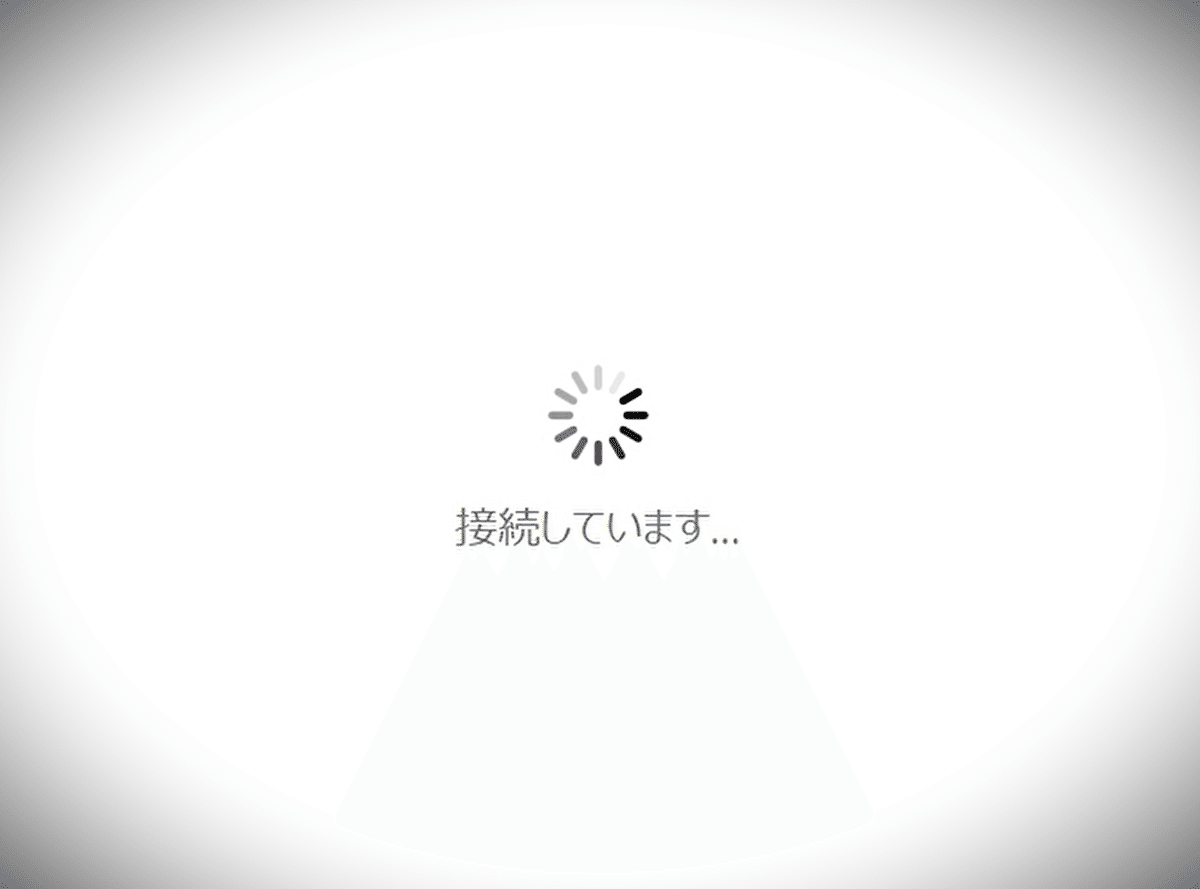
※本番手順5
「5. 画面が変わる直前に「接続しています」のポップアップが出てくる」
この段階でGame Barを出してはいけません!!!!
ここで出してしまうと、この画面を録画してしまいます
必ず、トークルームに入ってからGame Barを出してください!!!!
⑤運営に録画通知はいくの?
結論!通知は相手側にされません!
ただ録画禁止されているイベントではマナーを守りましょう…と言っておく
⑥トラブルはつきもの?当日の心得
私の経験上、慣れないことをするときはうまくいかないことがほとんどです。本番前の練習を強く推奨します。
あと、どんなに練習しても本番で失敗することもあります。録画がうまくいかなくても、まずはヨントンを楽しむことを優先してイベントを楽しんでください!だってせっかく積んだんだから!笑
ここまでご覧いただきありがとうございました!
それでは楽しい推し活ライフを!
※こちらの記事は予告なしに削除させていただく場合がございます
この記事が気に入ったらサポートをしてみませんか?
